Какие эндоскопы бывают
Эндоскопом называют миниатюрную камеру с объективом 4-10 мм на длинном кабеле. Устройство может обладать собственным встроенным монитором или поддерживать подключение к смартфону. Эндоскоп применяют во многих сферах — для диагностики коммуникаций и автомобилей, для изучения засоров и даже для рыбалки. Тонкий шнур с камерой на конце проникает в самые узкие и извилистые места и позволяет оценить изнутри состояние двигателей, труб и глубоких ниш.
Приборы бытового назначения делят на несколько видов.
Жесткие
Представляют собой оптическую трубку с камерой. Не могут сгибаться и по длине обычно не превышают 1 м, поэтому подходят только для прямой визуализации. Отличаются высоким разрешением и передают максимально качественное изображение.
Жесткие эндоскопы не подходят для диагностики канализационных труб
Гибкие
Кабель у таких устройств хорошо сгибается, благодаря чему приспособление можно завести глубоко в трубы и провести осмотр. Средняя длина составляет около 3 м, камера на конце провода может быть совсем миниатюрной — от 2 мм.
Гибкие эндоскопы подходят для изучения труднодоступных мест
Со встроенным экраном
Некоторые модели оснащаются собственным компактным монитором. Обычно такие устройства предоставляют более качественное изображение, но и цена у них высокая.
Эндоскопы с монитором часто используют в автодиагностике
С подключением к смартфону
Бюджетные модели состоят только из кабеля с камерой на конце. При помощи USB или micro-USB соединяются с мобильным устройством, и видео выводится непосредственно на телефон.
Отдельные эндоскопы с подключением к мобильному могут поддерживать также беспроводное соединение Wi-Fi
С подсветкой
Поскольку места, требующие использования эндоскопа, обычно полностью закрыты от какого-либо света, большинство моделей комплектуются подсветкой. На конце жесткой или гибкой трубки устанавливается миниатюрный одиночный светодиод или сразу несколько лампочек.
Во многих эндоскопах яркость подсветки можно настраивать
Важно! Профессиональные модели оснащаются выносными осветителями, но в быту такие приборы не применяют, приобретать их по высокой цене просто нецелесообразно.
Как подключить эндоскопическую камеру к телефону
Устройство подключается либо к компьютеру либо планшету или смартфону на Android. В первом случае необходимо просто подсоединить камеру при помощи USB к ПК, система находит девайс. Используйте программу из комплекта для просмотра видеоматериалов. Для соединения со смартфоном тоже просто подсоедините кабель и изображение появится на экране. Если же этого не произошло, то можно воспользоваться вариантом подключения через Wi-Fi по следующей инструкции:
- Зарядите, идущий в комплекте Wi-Fi модуль, и подключите к нему эндоскоп для смартфона.
- Один раз нажмите клавишу включения. Если клацнуть дважды быстро, то модуль выключится, а при зажатии кнопки активируется фонарик.
- Включите беспроводную сеть на смартфоне и найдите название сети, которая записана в вашей инструкции к эндоскопу. Паролем выступает, как правило, последовательное нажатие цифр от 1 до 8.
- Для работы с камерой понадобится скачать приложение под названием «MOQO VIWE» из плеймаркета (у разных моделей камер утилита своя).
- Затем откройте программу – и перед вами появится изображение с эндоскопа. Внутри есть дополнительные настройки для смены разрешения, настройки подсветки. Есть возможность записать видеоматериал, чтобы затем скинуть на компьютер.

Что такое эндоскоп
Эндоскоп представляет собой инструмент (провод) с установленной камерой на конце. Данное устройство упрощает жизнь многих пользователей, которым необходимо осмотреть труднодоступные места. Чтобы пользоваться этой функцией, нужно скачать эндоскоп приложение для андроид с Google Play Market.
Внешний вид эндоскопа для смартфона
Обратите внимание! В процессе использования инструмента можно менять ракурс съёмки
Для чего используют эндоскоп
Эндоскопическую камеру можно использовать в различных случаях. Например, человеку срочно понадобилось осмотреть маленькое по размеру пространство на предмет содержимого в нём. Может быть огромное количество подобных ситуаций, требующих использование USB-камеры.
Все эндоскопы делятся на два вида:
- высококачественные изделия с соответствующим ценником. Такие аксессуары обычно продаются в специальных кейсах с несколькими насадками в комплекте. Подключение устройства к смартфону осуществляется через Wi-Fi;
- стандартные эндоскопы с минимальным функционалом. Эти камеры имеют низкое разрешение и качество сборки. Дешёвые аксессуары подключаются к мобильнику через USB-провод.
Рецепт «Сало горячего копчения»:
Посолить сало по рецепту «Сало-подчеревок оригинальной засолки», ссылка будет в конце рецепта.
Куски сала перевязать кулинарной нитью.
Подвесить в прохладном месте, на 6 — 12 часов, летом — выложить на решётку холодильника.
Ольховые опилки смочить водой, дать стечь, выложить в коптильню. Разложить сало. Довести температуру до 50-60 градусов.
Коптить 25 — 30 минут, до красивого румянца.
Подвесить на проветривание, на 4-8 часов.
Копченое сало можно подвесить, предварительно обернув пергаментом, и хранить несколько дней в прохладном темном месте. Но перед подачей, обязательно, подержать в холодильнике 1-2 часа, для охлаждения, сало надо подавать охлаждённым.
Сало-подчеревок оригинальной засолки», https://www.povarenok.ru/recipes/show/164347/.
Разве такая красота может быть не вкусной, да нет же, это выше, гораздо выше, это безумно вкусно. Охлажденное сало тонко режется.
Установка программного обеспечения
- Отсканируйте QR код или откройте эту ссылку;
- Установите любую программу из списка на ваш выбор. Если скачанная программа не подошла, удалите ее и установите вторую;
- Производитель рекомендует установить «SeeAN», если вы планируете использование эндоскопа через Type-C.
- Откройте ссылку;
- Скачайте и установите любую программу из списка на ваш выбор;
- Если эндоскоп подключен к устройству , но камера ничего не показывает:
- переподключите эндоскоп к устройству Windows;
- проверьте настройки камеры — выберите «USB 2.0 PC Camera» или «HD Camera»;
- если ничего не помогло, удалите выбранную программу и скачайте другую.
Источник
Преимущества использования эндоскопа с телефоном на Android
Использование эндоскопа с телефоном на Android предоставляет множество преимуществ и удобств. Ниже приведены главные из них:
|
Универсальность и портативность Эндоскопы, подключаемые к телефону, компактны и мобильны, что делает их удобными в использовании. Вы можете брать их с собой куда угодно и использовать в любых условиях. Они идеально подходят для работы на открытом воздухе, в труднодоступных местах и в других ситуациях, где проводить обследование с помощью традиционного эндоскопа неудобно или невозможно. |
Экономия денег Использование эндоскопа с телефоном позволяет существенно сэкономить деньги. Вместо того, чтобы приобретать отдельный эндоскопический комплект, вы можете использовать свой мобильный телефон в качестве дисплея и пользоваться только самим эндоскопом. Таким образом, экономятся средства, которые могли быть потрачены на покупку специализированного оборудования. |
|
Простота подключения Подключение эндоскопа к телефону на Android – простая процедура. Вам не понадобится устанавливать дополнительное программное обеспечение или настраивать сложные системы. Обычно достаточно просто вставить разъем эндоскопа в порт USB или lightning-разъем вашего телефона и открыть приложение для просмотра изображения. Большинство эндоскопов совместимо с различными мобильными устройствами Android, что делает их универсальными и легкими в использовании. |
Высокая качество изображения Современные эндоскопы, подключаемые к телефону на Android, обеспечивают высокое качество изображения. Вы сможете ясно видеть все детали и осуществлять точное обследование при помощи своего смартфона. Многие эндоскопы также обладают функцией записи видео или фотографирования, что позволяет вам сохранять результаты и делиться ими с другими людьми. |
|
Разнообразные применения Эндоскопы, подключаемые к телефону на Android, могут использоваться для широкого спектра задач. Они эффективно применяются в области медицины, автосервиса, строительства, сантехники и многих других областях. Благодаря своим возможностям и универсальности, эндоскоп с телефоном на Android является неотъемлемым инструментом для профессионалов и любителей, занимающихся различными видами работы. |
Доступность и стоимость Существует широкий выбор эндоскопических устройств, которые можно подключить к телефону на Android. Они доступны и отличаются различными характеристиками и стоимостью. Вы можете выбрать подходящую модель по своим требованиям и бюджету. В любом случае, использование эндоскопа с телефоном на Android остается более экономичным вариантом, чем покупка отдельного эндоскопического оборудования. |
Независимо от того, занимаетесь ли вы профессиональными задачами или просто хотите использовать эндоскоп для удовольствия, подключение его к телефону на Android – отличный способ получить доступ к удобному, мобильному и экономичному инструменту, который поможет вам решить множество задач.
ПОДКЛЮЧЕНИЕ КАМЕРЫ ЭНДОСКОПА
Современные технологии позволяют использовать различные методы подключения камеры к дисплею, компьютеру и даже телефону. Большое количество моделей технических эндоскопов выпускается в виде комплекта, включающего в себя:
- камеру;
- блок управления;
- дисплей.
Подключение компонентов друг к другу осуществляется посредством гибкой связи.
Однако учитывая, что компьютер сейчас имеется практически у каждого, широкое распространение получают эндоскопы, в комплекте которых только сама камера, гибкий направляющий зонд с соединительными проводами внутри и штекер для подключения к USB разъёму стационарного компьютера, ноутбука или телефона.
Такая комплектация USB эндоскопа гораздо более практична, она значительно дешевле, так как не содержит габаритного блока управления и дисплея.
После подключения камеры эндоскопа к USB порту компьютера, либо к телефону, можно использовать средства операционной системы, но гораздо удобней применить специализированное прикладное программное обеспечение, раскрывающее гораздо больше возможностей эндоскопа.
Необходимые программы, поставляемые на прилагаемом диске, следует установить перед тем, как подключить эндоскоп к ноутбуку или телефону. Поскольку данные приспособления предназначены для обследования скрытых пространств, в их комплект входят USB эндоскопы с подсветкой.
Поскольку современные телефоны по функциональности приближаются к полноценным компьютерам, камера эндоскопа может быть подключена к мобильному телефону, работающему под управлением Android. Единственное условие, которому должен отвечать телефон – это поддержка адаптера OTG.
Это адаптер, позволяющий подключать к телефону различные периферийные USB устройства (клавиатуру, мышь и т.д.). В комплекте эндоскопа должен находиться диск с прикладным программным обеспечением, в том числе для адаптации эндоскопа для Android.
С подключением адаптера OTG могут возникнуть проблемы. Для их решения созданы специальные программы, заставляющие систему «увидеть» USB эндоскоп.
Комплект с камерой эндоскопа для смартфона представляет собой наиболее компактный вариант системы для проведения обследований и позволяет наладчику в буквальном смысле носить её в кармане.
Бонус: лучшие приложения для эндоскопа
Несмотря на то, что Endoscope camera комплектуется диском для установки программного обеспечения на ПК или ноутбук, при подключении к мобильному устройству специального ПО требуется не всегда. Проконтролировать выполнение задач, и сохранить видеозапись обследования во внутренней памяти смартфона можно с помощью стандартного приложения. Подобные программы доступны для скачивания из фирменного магазина Google Play.
OTG View
Приложение, по праву считающееся лучшим в рейтинге служебных программ для эндоскопов, оснащено многими важными функциями, и совместимо с большинством эндоскопов. Распространяется OTG View бесплатно, а наглядный интерфейс позволяет быстро разобраться с навигацией, что особенно актуально для новичков. После подключения прибора к смартфону понадобится запустить приложение.
- Если процедура была выполнена корректно, на экране появится изображение с внешней камеры. В противном случае понадобится обновить соединение. Сделать это можно с помощью значка, расположенного в верхнем левом углу дисплея.
- Программа позволяет делать скриншоты, создавать видеозаписи отличного качества и сохранять их во внутренней или внешней памяти устройства. Картинки можно отзеркалить, или повернуть с помощью имеющихся во вспомогательном меню опций.
- Особого внимания заслуживает функция создания различных пометок во встроенном графическом редакторе, а также настройки видеорежима и отображения водяных знаков.
В любом случае, купив Endoscope camera, в первую очередь следует опробовать ее с помощью OTG View.
AN98
Как и предыдущий вариант, программа нацелена на работу с эндоскопом, поэтому его целесообразно устанавливать отдельно. Она предоставляет идентичные функции, поэтому практически не отличается от OTG View. Но главным преимуществом приложения является то, что оно способно работать на большинстве мобильных устройств.
Чтобы получить доступ к изображению на дисплее, следует запустить программу. Если экран станет черным, а картинка так и не появится, понадобится проверить подключение внешней камеры и обновить соединение, нажав на клавишу в левом верхнем углу.
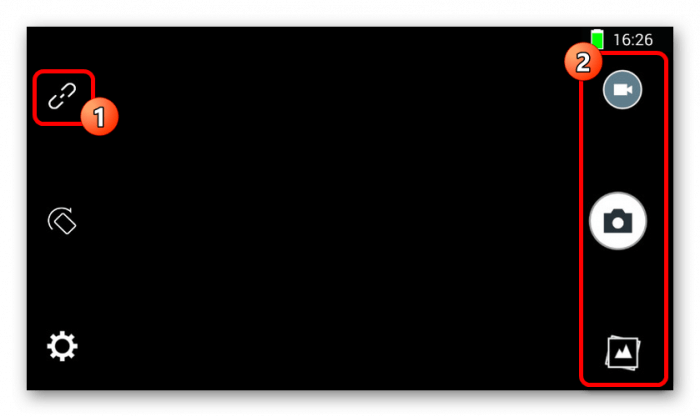
Как и в предыдущем случае, программа разрешает создавать фотографии и видеоролики, отправляя на хранение в рабочую папку. А с помощью опций вспомогательного меню позволяет вращать картинки и отображать зеркально. Но управлять функционалом камеры можно лишь после создания фото.
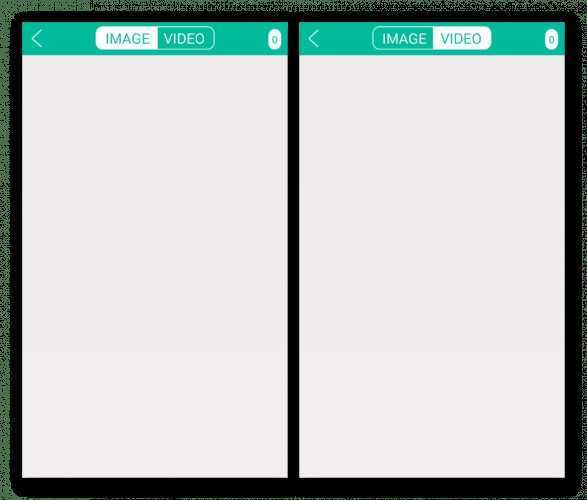
При всех неоспоримых достоинствах приложение имеет один существенный недостаток – из-за отсутствия меню= настроек работать с ними можно лишь в ограниченном режиме. Единственно, что можно изменять – это область захвата в момент выполнения фото- или видеосъемки.
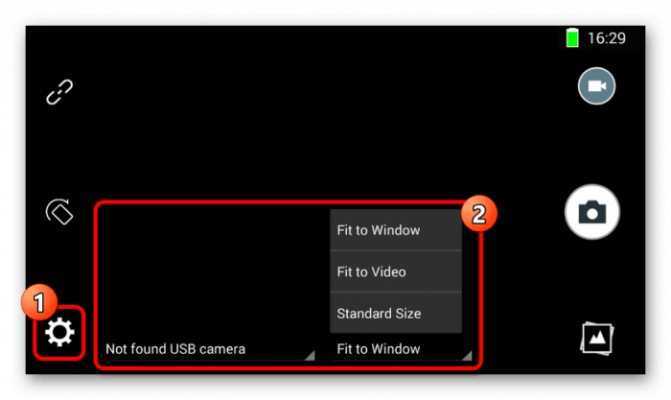
В целом, программа может стать идеальным аналогом приложения OTG View, если по каким-либо причинам оно оказалось нерабочим, тем более, что воспользоваться ею можно на любом смартфоне вне зависимости от версии операционной системы.
Camera Fi
Этот мультифункциональный инструмент способен работать как с медицинскими и техническими эндоскопами, так и со стандартными камерами и видеорегистраторами. Преимуществами данного приложения является молниеносное подключение (по проводу, Wi-Fi или Bluetooth), богатый функционал и огромное количество дополнительных настроек. К недостаткам – совместимость с ограниченным количеством устройств, необходимость приобретать платную версию из-за короткого пробного периода.
Схема использования проста:
- После подключения эндоскопа к смартфону, следует запустить приложение.
- Подтвердить дополнительные разрешения во всплывающем окне (выполняется один раз при первом запуске).
-
Если в автоматическом режиме изображение не появилось, нужно проверить корректность подключения и обновить соединение кнопкой на нижней панели.
- Расширенный функционал программы позволяет создавать снимки и видеоролики, контролировать положение кадра, настраивать яркость и контрастность еще на предварительном этапе.
С помощью опции «Выбор камеры» специального меню можно влиять на работу эндоскопа, выставлять параметры звука и текстового оформления.
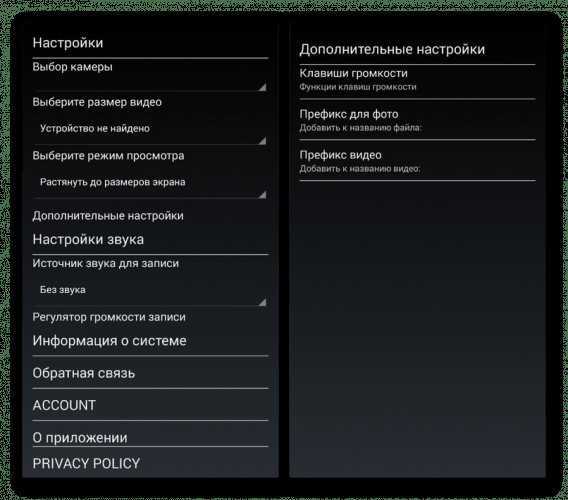
В целом приложение считается удачным, если не считать обилия рекламы, появляющейся на каждой странице. Впрочем, отключить ее можно, если приобрести платную версию.
4.7/5 — (34 голоса)
Рекомендации по использованию устройства
После подключения, стоит отметить еще о нескольких особенностях в работе с данным аксессуаром.
Как настроить эндоскоп из Китая на Android:
- Рекомендуем пользоваться специальными программами, а не стандартным приложением. Только в таком случае будет возможность использовать дополнительный функционал камеры. Например, включить подсветку без приложения часто не будет получаться.
- Если картинка не отображается, рекомендуем сменить приложение. Большинство из них универсальны и тем не менее подходят далеко не для всех устройств. Замена программы часто помогает.
- Лучше использовать эндоскоп без переходника, если такая возможность есть. В таком случае качество картинки будет выше.
«Подводные камни» (минусы)
Рассказываю из своего опыта, эндоскоп куплен за свои деньги и никто мне его не проплачивал!
- Какой бы эндоскоп вы не взяли (за 1000 или за 3500 рублей) разрешение у всех одинаковые, честные 640Х480, а вот HD (1280Х720) и FULL HD (1920Х1080) получается интерполяцией. То есть картинка раздувается, но качество от этого не растет. Поэтому нет никакого смысла переплачивать за FULL HD (такая ситуация на начало 2018 года, возможно потом что-то изменится)
- Качество картинки. На уровне дешевого смартфона, не стоит ждать ошеломительной четкости! Лучшее фокусное расстояние достигается с 4-6 см. Однако для понимания ситуации, такого разрешения вполне достаточно, вам же не портреты делать. Да и сложно засунуть в диаметр 8 мм качественную камеру, либо она стоить будет не 2000 – 3000 рублей. А 20 – 40 000, это уже профессиональные аппараты, которые нам попросту не нужны
- Быстродействие. Тут также есть что сказать. К подключению на компьютер, никаких нареканий нет вообще, все работает и записывается очень быстро. А вот со смартфонами есть небольшая загвоздка, конечно если у вас флагманская модель например какой-нибудь (Samsung Galaxy S7), то подключение через WIFI также быстрое, а вот если модель проще, например у меня есть еще и Samsung Galaxy A5 (2015). То подключение через WIFI тупит, при 640Х480 это еще не так заметно, а вот при 1280Х720 тормоза больше сказываются
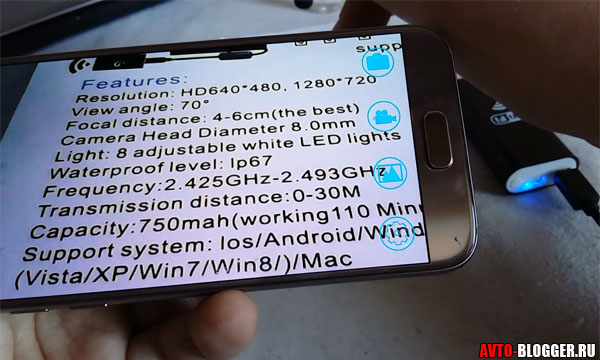
- Про провод. Сейчас пошли эндоскопы с жестким кабелем. Но по отзывам многих пользователей, камера отваливается от жесткого провода (возможно просто контакты), уже после нескольких загибов. Так что лучше брать на мягком проводе, он более прочно сидит. Если вам нужно куда-то «залезть» скажем внутрь цилиндров, а провод не фиксируется, так его просто можно примотать к проволоке в 2-2,5мм и смотрите пожалуйста.
- НУ и про программу «MOQO VIEW», она простая это да. Запускается быстро и не тормозит тоже правда. НО после записи видео, можно долго и нужно искать, где они хранятся (блин почему нельзя сделать проще, например позволять пользователю выбор папки). Так вот выложу пусть чтобы вы не мучились, применительно к Samsung – мои файлы – память устройства – EyeAlbum – туда заходите там лежат файлы в формате «mov». Они проигрываться на смартфоне скорее всего не будут (можно конечно доставить программы, но обычно это не зачем), поэтому их нужно скачать на компьютер для просмотра.
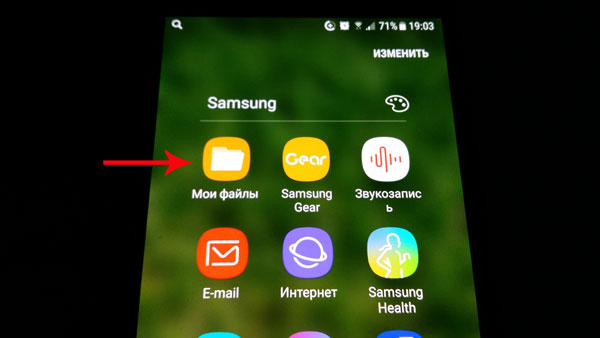
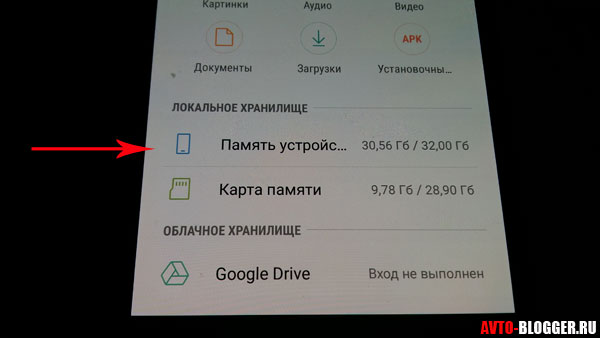
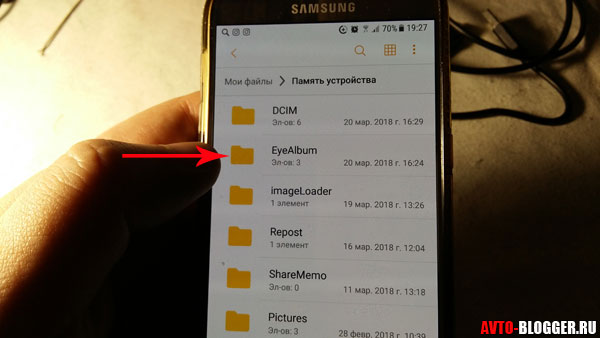
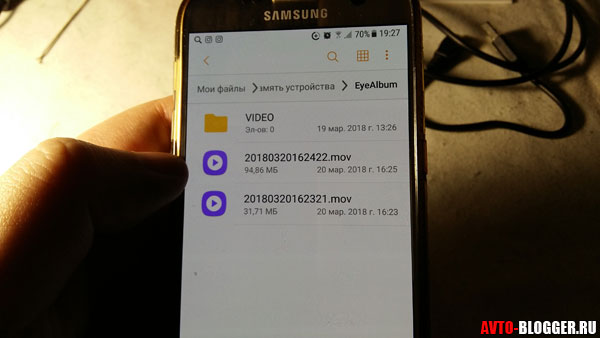
Как то так. В целом гаджет не дорогой и нужный, как я считаю за 1000 – 1500 он вполне достойно снимает и отображает информацию, при покупке машины просто можно просмотреть состояние мотора, чтобы потом не было мучительно больно.
Сейчас видео версия смотрим
НА этом заканчиваю, думаю, мой отзыв и видео версия были вам полезны. Искренне ваш АВТОБЛОГГЕР.
Проводные способы
Универсальная технология подключения OTG работает на всех современных гаджетах под управлением Android, начиная с редакции 3.2 ver. Это способ, при котором в зарядный разъем (Type-C или Micro-USB) включают специальный переходник с выходом на обычный USB-А. К USB-А, можно подключить практически любую маломощную компьютерную периферию – камеры, эндоскопы, мышки, клавиатуры, SSD диски, разветвители, и прочее оборудование.
Чтобы проверить есть ли на вашем мобильнике такая функция, достаточно установить «USB OTG Checker». Утилита сразу покажет наличие или отсутствие поддержки данной технологии. Таким образом можно исключить обрывы на проводе.
Developer:
Price: Free
Если смартфон поддерживает OTG, у нему точно можно подключить камеру через провод. Только придется скачать дополнительные приложения.
USB/Web Camera
Неплохое приложение, чтобы подключить внешнюю веб-камеру или мобильный эндоскоп. Принцип работы очень прост:
- Устанавливаете утилиту на смартфон, выдаете все разрешения, которые будут появляться на экране.
- Запускаете USB/Web Camera, после чего на зеленом экране должна появиться надпись «plug your camera».
- Подключаете USB камеру через OTG-переходник.
Многие пользователи жалуются, что приложение выводит черный экран вместо картинки. Правда разработчик отмечает, что программа изначально поддерживает не все камеры. Поэтому, если не работает пробуем другое.
Developer:
Price: Free
USB Camera Pro
Это приложение примечательно тем, что через USB Camera Pro можно выводить картинку по аналоговым проводам. Правда, придется докупить еще один переходник типа: «EasyCap» – адаптер, преобразующий аналоговый сигнал в цифровой. На одном конце адаптера находится штекер типа USB-А. На другом аналоговые композитные провода RCA (тюльпаны). Получается, сигнал будет проходить через связку OTG + EasyCap. Таким образом можно подключить напрямую большое количество аналоговых устройств: видеорегистраторы, системы охранного видеонаблюдения, подводные рыболовные снасти, автомобильные камеры заднего вида, выносные видеокамеры старого образца и многое другое.
Алгоритм подключения:
- Установите приложение на смартфон. Соглашайтесь на выдачу разрешений, если программа будет их запрашивать.
- Запустите программу, чтобы появился основной экран «USB Camera».
- Подключите переходники в одну цепь. Включите внешнее питание видеокамеры, если требуется.
- USB Camera Pro выведет несколько уведомлений. Везде нажмите «Ок».
На экран появится картинка с камеры. Тут же можно сделать скриншот или запустить запись трансляции, если нажать на красную кнопку в нижней части дисплея.
Developer:
Price: 499,00 ₽
OTG View
Это приложение отлично подходит для подключения внешнего эндоскопа, хоть самого дешевого китайского с алиэкспресса, хоть профессионального медицинского. В программе можно настроить яркость, насыщенность картинки, а также иные параметры. OTG View может работать некорректно, из-за конфликтов с новыми редакциями Android. Разработчик заранее предупреждает об этом. Для корректной работы большинства скрытых камер и эндоскопов, придется обновить операционную систему. После этого обратиться в официальную службу поддержки разработчика, и указать конкретную модель девайса, который вы собираетесь подключать.
Подключение:
- Установите приложение на смартфон. Выдайте все разрешения, которые будут запрошены.
- Откройте утилиту, когда появится голубой экран, подсоедините устройство.
- Если подключение не проходит, попробуйте обновить систему и написать в тех. поддержку (читайте выше в статье).
В программе можно делать снимок в касание, и запускать запись трансляции.
Developer:
Price: Free
Как запустить эндоскоп
Эндоскопы с беспроводными вариантами подсоединения обладают встроенными аккумуляторами, поэтому порты USB в них используются исключительно для зарядки. Для их включения нажмите на кнопку, находящуюся на конце, противоположном от камеры, после чего произведите подключение по автоматически созданной сети Wi-Fi или путём выбора девайса среди устройств Bluetooth.
Включение гаджетов, где USB играет главную роль, производится автоматически после подачи питания – малое число бюджетных моделей имеет отдельные кнопки для этого. Если они есть, достаточно нажать по ним после сопряжения с компьютером или телефоном.
Решения возможных проблем
Чёрные точки на экране
Возникновение этой проблемы обеспечивается наличием загрязнений камеры, ввиду чего для её профилактики и исправления нужно промывать объектив сразу после окончания работ, связанных с применением эндоскопа.
Причиной битых пикселей может также являться наличие механических повреждений устройства. В этом случае рекомендуется обратиться в официальный сервисный центр, поскольку самостоятельная починка компактных устройств может привести к появлению ещё больших проблем, повышающих стоимость ремонта.
Отсутствие звука
Невозможность записывания аудио присуща всем эндоскопам, подключаемым по USB. Во избежание этого, приобретайте только устройства, работающие по другим портам подключения и обладающие встроенными динамиками. Если в используемом вами гаджете имеется функция передачи аудио, но вы все равно его не слышите на итоговой записи, попробуйте отрегулировать настройки в CameraFi и пользоваться только им либо попробовать запустить видео на другом девайсе и по возможности установить кодеки на него.
Низкое качество изображения
Бюджетные устройства ведут съёмку в формате 640×480, что является малым значением, не входящим в линейку HD. Некоторые утилиты могут увеличивать разрешение с потерей качества для просмотра на весь экран
Отключите данную опцию в параметрах используемой камеры, а также уделите внимание девайсам с более высокими расширениями
Отсутствие OTG
При невозможности работы смартфона в режиме On The Go, попробуйте подсоединить эндоскоп к другому девайсу либо приобрести устройство, поддерживающее передачу изображения по Wi-Fi либо Bluetooth.
Подключение внешних камер к смартфонам реально и может быть произведено несколькими способами. Эндоскопы делятся на разные категории в зависимости от областей применения и типов подсоединения, поэтому подходить к покупке следует ответственно.
Поделиться ссылкой:




![Как выбрать камеру-эндоскоп для андроид? – несколько советов [2020]](http://scdarwin.ru/wp-content/uploads/3/c/8/3c81e8f6c0abfe28102de22288da50fe.jpeg)

























